7 Cara Mengatasi WhatsApp Tidak Menyinkronkan Kontak di Android
Diterbitkan: 2022-12-03
WhatsApp adalah platform yang terus berkembang yang telah membawa perubahan besar dalam cara orang berkomunikasi satu sama lain melalui internet. Sebelumnya, sebelum WhatsApp, orang akan menggunakan layanan messenger untuk saling mengirim pesan secara online. Namun, dengan dirilisnya WhatsApp, orang-orang dari semua kelompok umur mulai menggunakan platform ini untuk obrolan teks, panggilan suara, dan panggilan video. Ini telah menjadi salah satu platform pilihan paling populer untuk berkomunikasi dengan orang-orang di seluruh dunia. Namun, komunikasi WhatsApp terkadang dapat menghambat jika WhatsApp tidak menyinkronkan kontak Android. Jika Anda memiliki ponsel Android dan juga menghadapi masalah WhatsApp tidak menampilkan nama kontak di perangkat Anda, maka Anda telah mendarat di halaman yang tepat. Kami memiliki panduan yang sempurna untuk Anda hari ini di mana kami akan membahas WhatsApp tidak mengambil kontak secara menyeluruh dan selanjutnya akan menguraikan berbagai cara di mana Anda dapat memperbaiki masalah ini. Apa pun penyebab utama di balik hilangnya kontak WhatsApp dari daftar, itu dapat diselesaikan dengan menggunakan solusi andal kami, jadi, mari kita coba sekarang.

Isi
- Cara Mengatasi WhatsApp Tidak Menyinkronkan Kontak di Android
- Metode 1: Segarkan Kontak WhatsApp
- Metode 2: Atur Ulang Sinkronisasi WhatsApp
- Metode 3: Izinkan WhatsApp untuk Menyinkronkan Kontak
- Metode 4: Hapus Cache WhatsApp
- Metode 5: Perbarui WhatsApp
- Metode 6: Hapus Akun WhatsApp
- Metode 7: Instal ulang WhatsApp
Cara Mengatasi WhatsApp Tidak Menyinkronkan Kontak di Android
Jika Anda adalah pengguna WhatsApp yang rajin dan telah menghadapi masalah dalam memuat kontak di aplikasi di ponsel Android Anda, mungkin ada beberapa alasan di baliknya, mari kita jelajahi di bawah ini:
- Bug dalam aplikasi adalah masalah yang diketahui di balik masalah ini.
- Versi perangkat lunak baru juga dapat membawa beberapa perubahan dalam izin yang diberikan ke WhatsApp dan oleh karena itu masalah kontak tidak muncul.
- Jika kontak WhatsApp tidak disegarkan, Anda harus melakukannya untuk mengesampingkan kemungkinan ini.
- Selain itu, versi WhatsApp yang lebih lama atau kedaluwarsa dapat memicu masalah ini.
- Jika Anda memblokir WhatsApp untuk mengakses kontak di ponsel Anda, itu juga bisa menjadi alasan.
Bergantung pada alasan di balik WhatsApp tidak menampilkan kontak, Anda dapat mencoba beberapa solusi berbeda untuk memperbaiki masalah satu per satu. Jadi, mari kita mulai dengan metode pertama kami di bawah ini:
Catatan: Ponsel cerdas tidak memiliki opsi Pengaturan yang sama, dan berbeda dari pabrikan ke pabrikan karenanya, pastikan pengaturan yang benar sebelum mengubahnya. Semua langkah yang tercantum di bawah ini telah dilakukan di Vivo 1920 (versi terbaru).
Metode 1: Segarkan Kontak WhatsApp
Kontak WhatsApp yang hilang dari daftar dapat dengan mudah diselesaikan dengan penyegaran sederhana kontak WhatsApp. Cara ini akan membantu Anda untuk melihat nama kontak WhatsApp yang sebelumnya tidak terlihat.
1. Buka aplikasi WhatsApp di ponsel Android Anda.
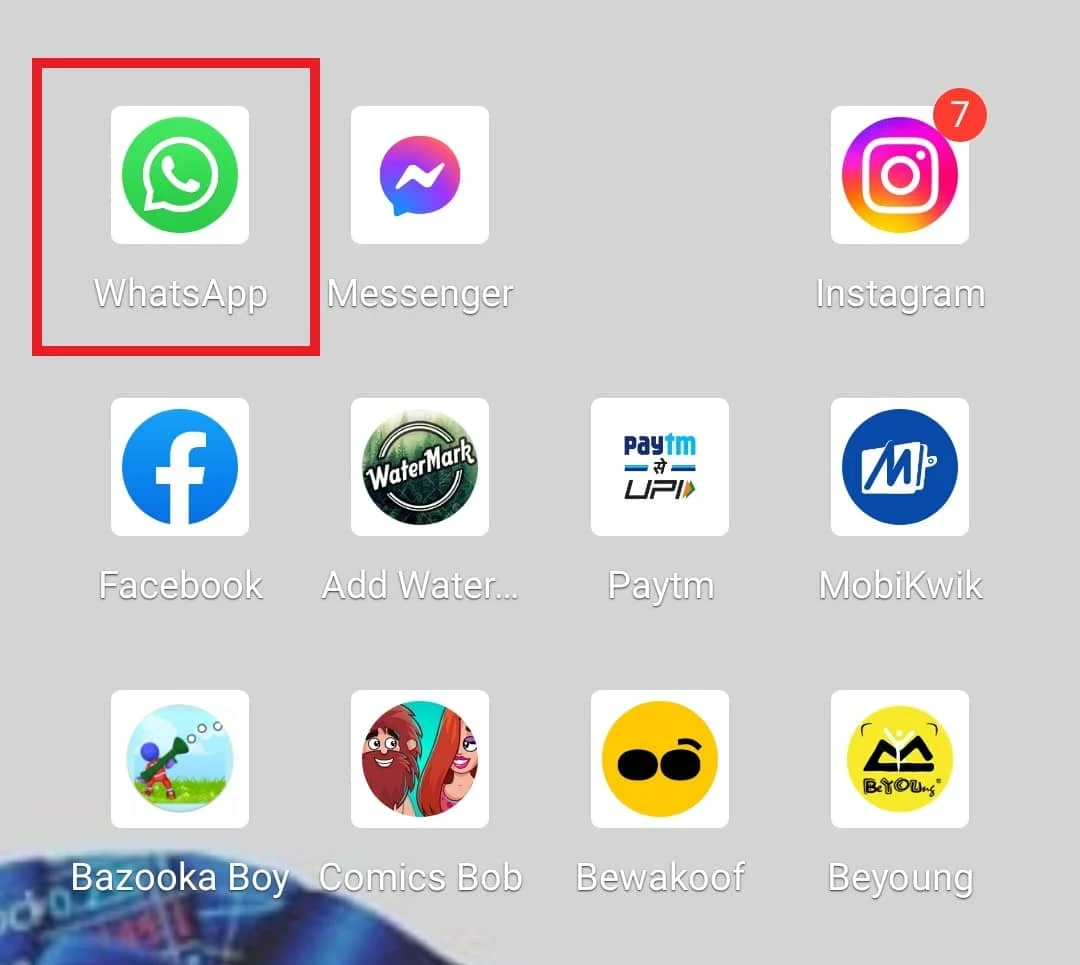
2. Selanjutnya, ketuk gelembung obrolan KIRIM PESAN di bawah.
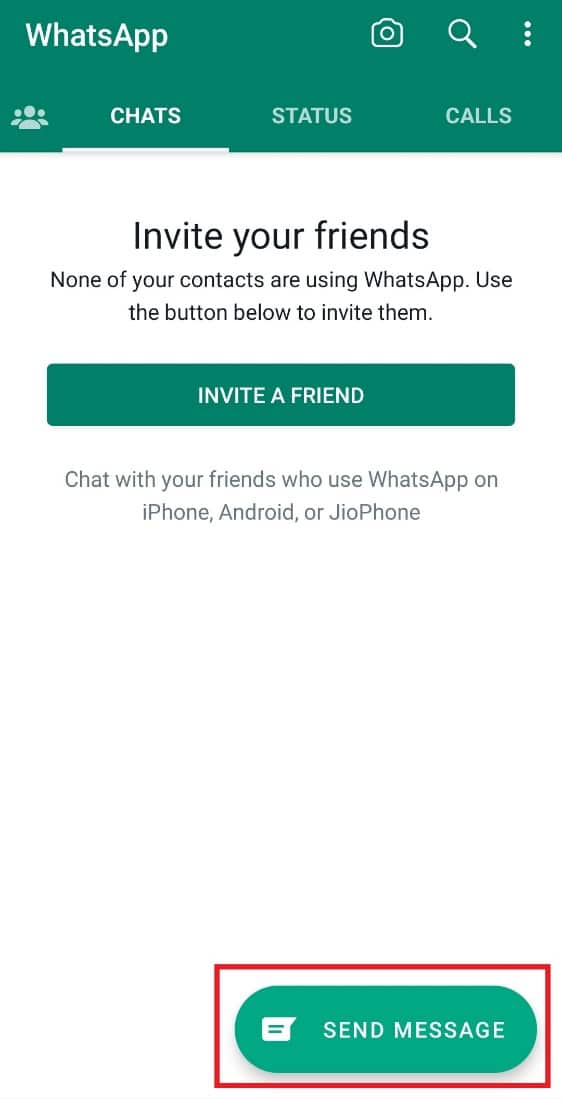
3. Sekarang, ketuk ikon tiga titik di bagian atas layar.
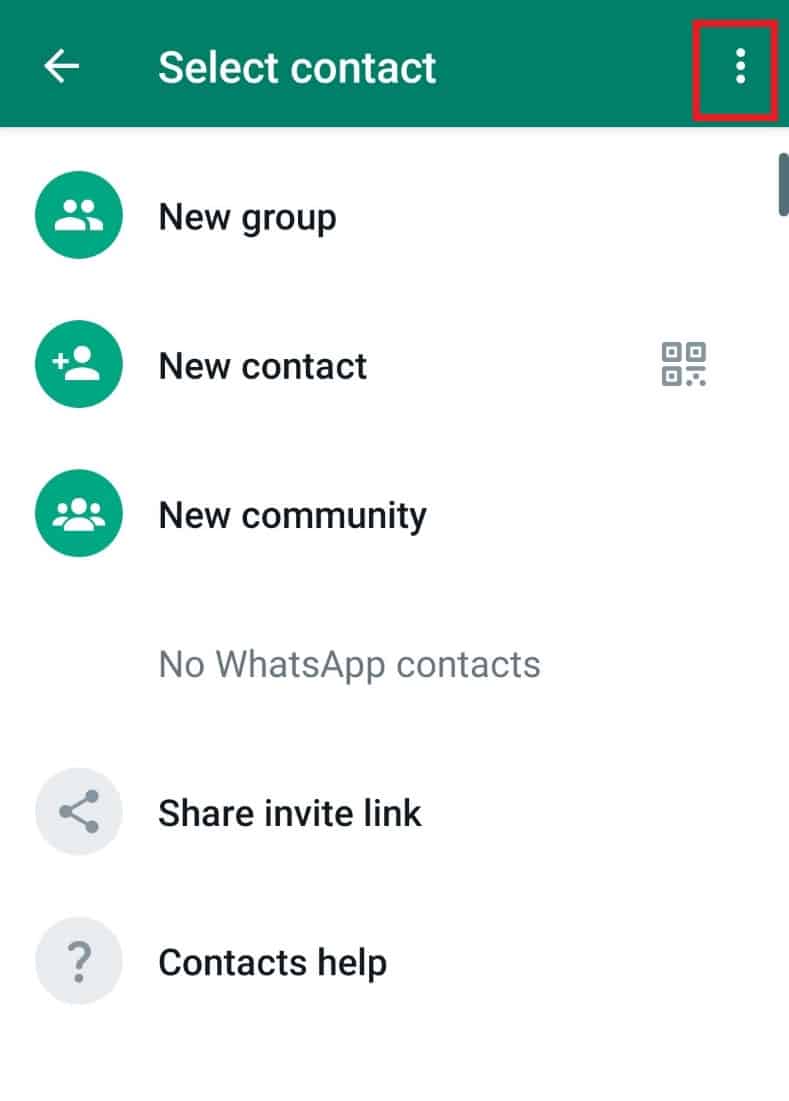
4. Di daftar opsi, ketuk Segarkan .
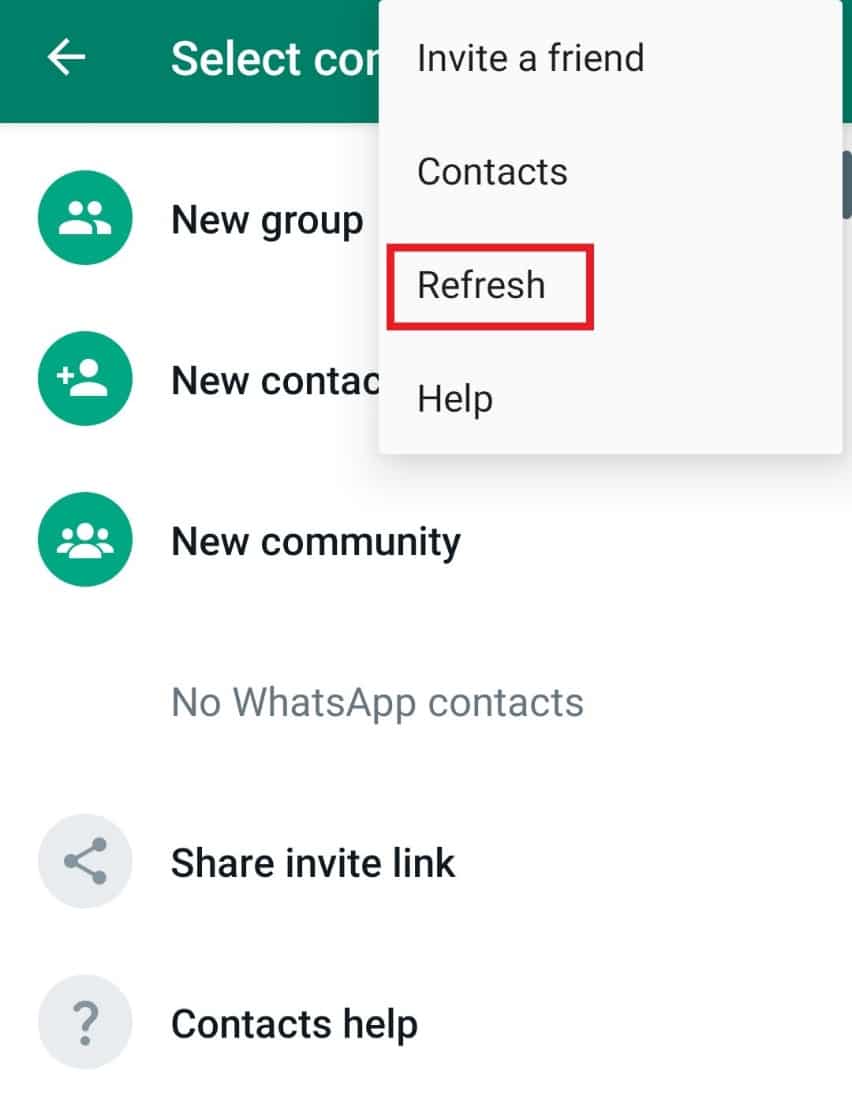
Metode 2: Atur Ulang Sinkronisasi WhatsApp
Jika penyegaran sederhana tidak membantu Anda menyelesaikan WhatsApp yang tidak menyinkronkan kontak Android, maka Anda dapat mencoba mengatur ulang sinkronisasi WhatsApp di ponsel Anda. Jika Anda tidak tahu bagaimana melihat langkah-langkah di bawah ini untuk mengetahui cara meresetnya:
1. Pertama, luncurkan aplikasi Pengaturan di ponsel cerdas Anda.
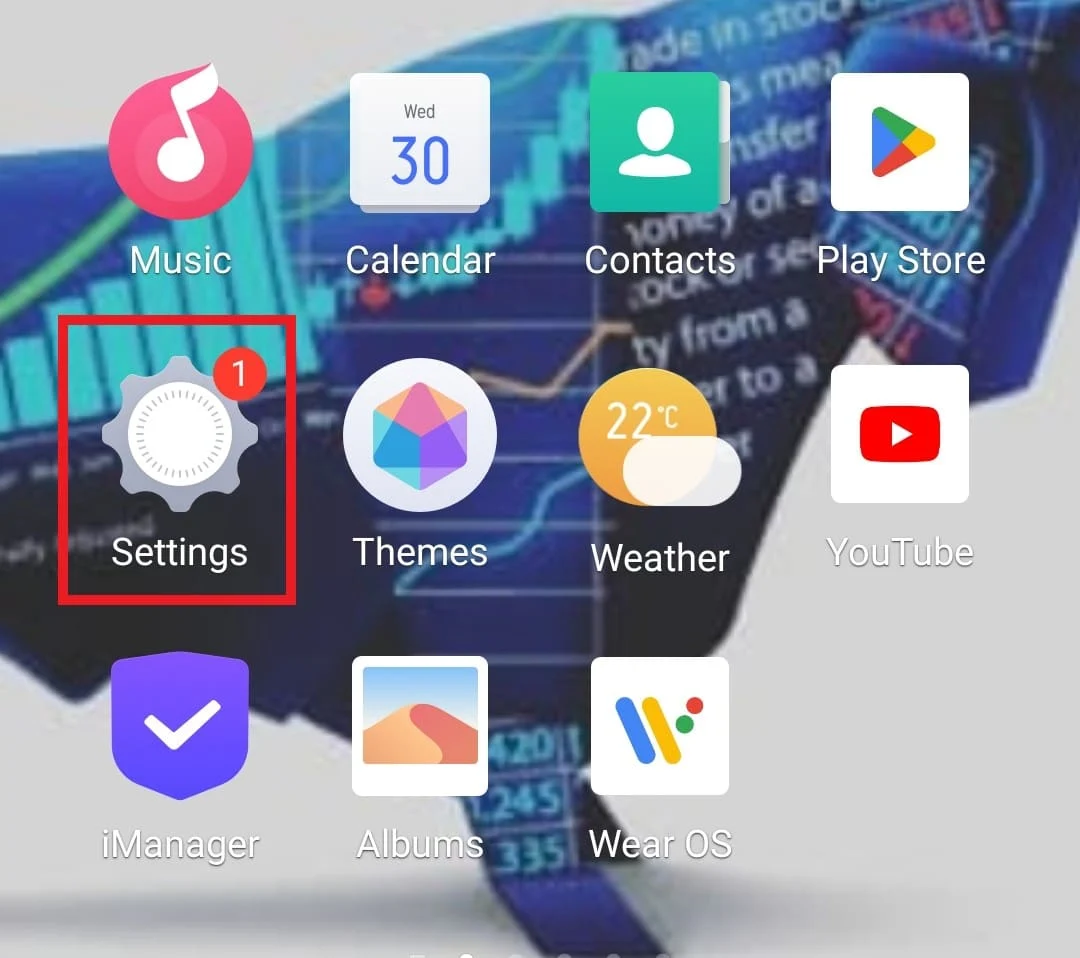
2. Sekarang, ketuk Akun & sinkronisasi di Pengaturan.
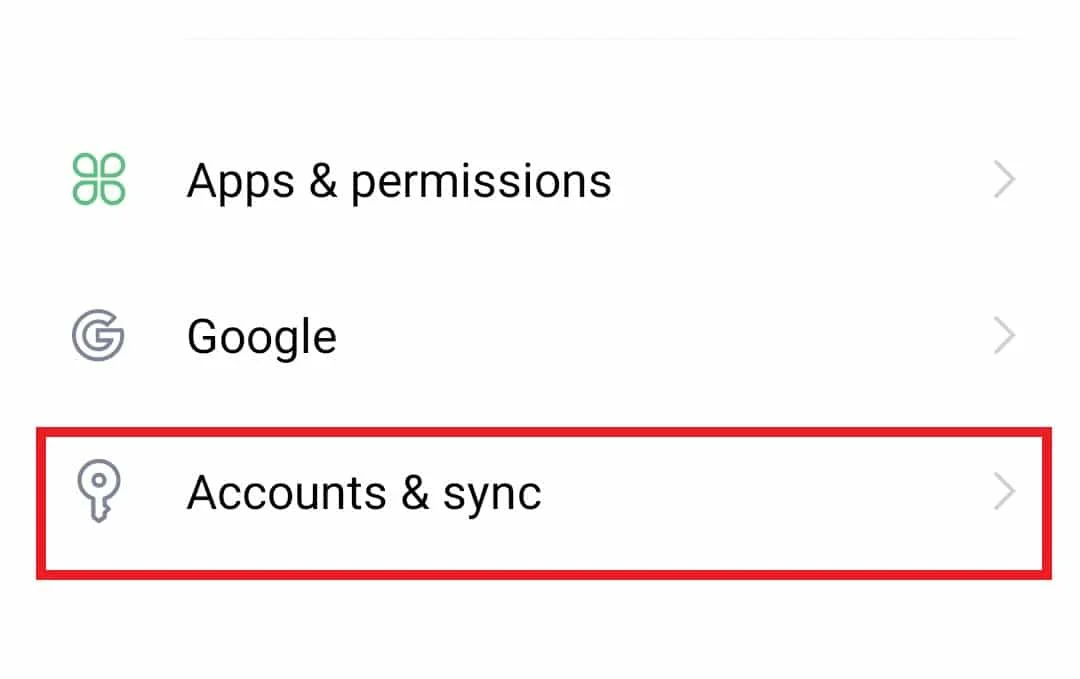
3. Selanjutnya, ketuk WhatsApp dari opsi yang ada.
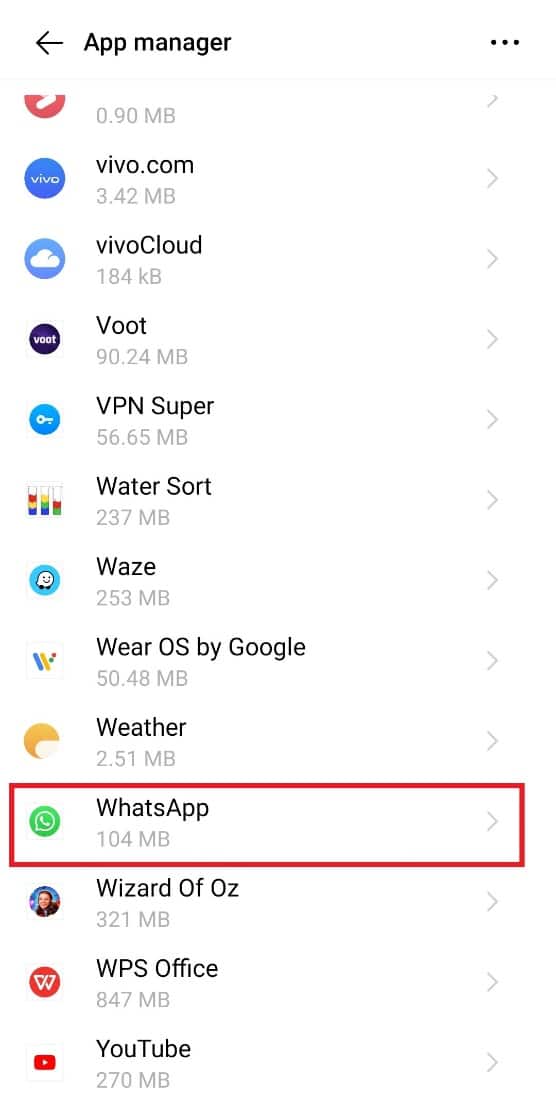
4. Di dalamnya, pastikan untuk memilih Kontak lalu ketuk Sinkronkan sekarang .
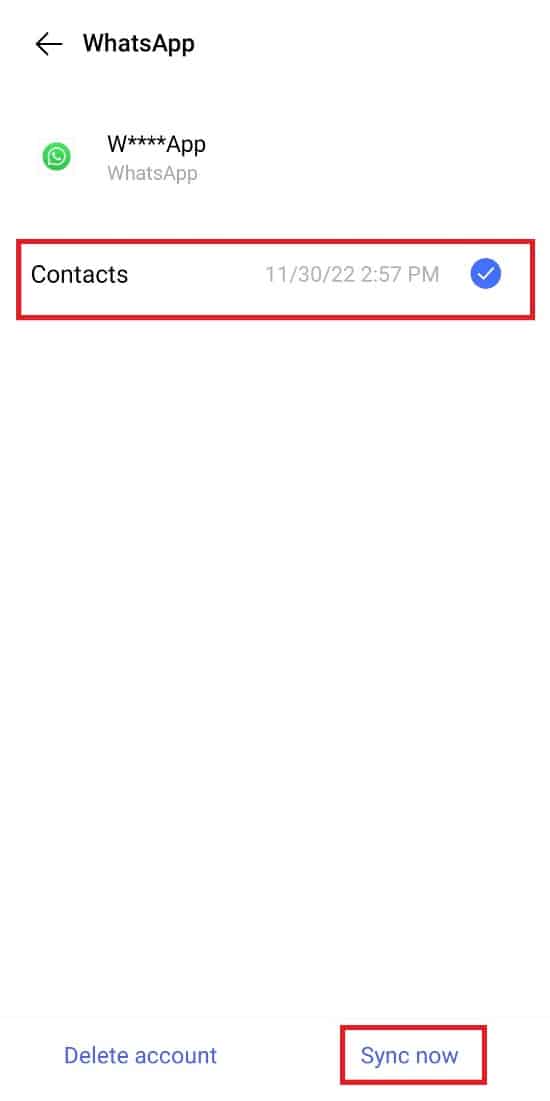
Baca Juga : Cara Menggunakan WhatsApp Tanpa Nomor Telepon
Metode 3: Izinkan WhatsApp untuk Menyinkronkan Kontak
Jika WhatsApp tidak menampilkan nama kontak tiba-tiba Anda temui di perangkat Android Anda, itu bisa disebabkan oleh pembatasan WhatsApp untuk mengakses kontak perangkat Anda. Karena itu, Anda harus memastikan untuk mengizinkan WhatsApp menyinkronkan kontak Anda menggunakan langkah-langkah di bawah ini:
1. Untuk memulai, luncurkan Pengaturan Android Anda dan buka Aplikasi & izin di dalamnya.
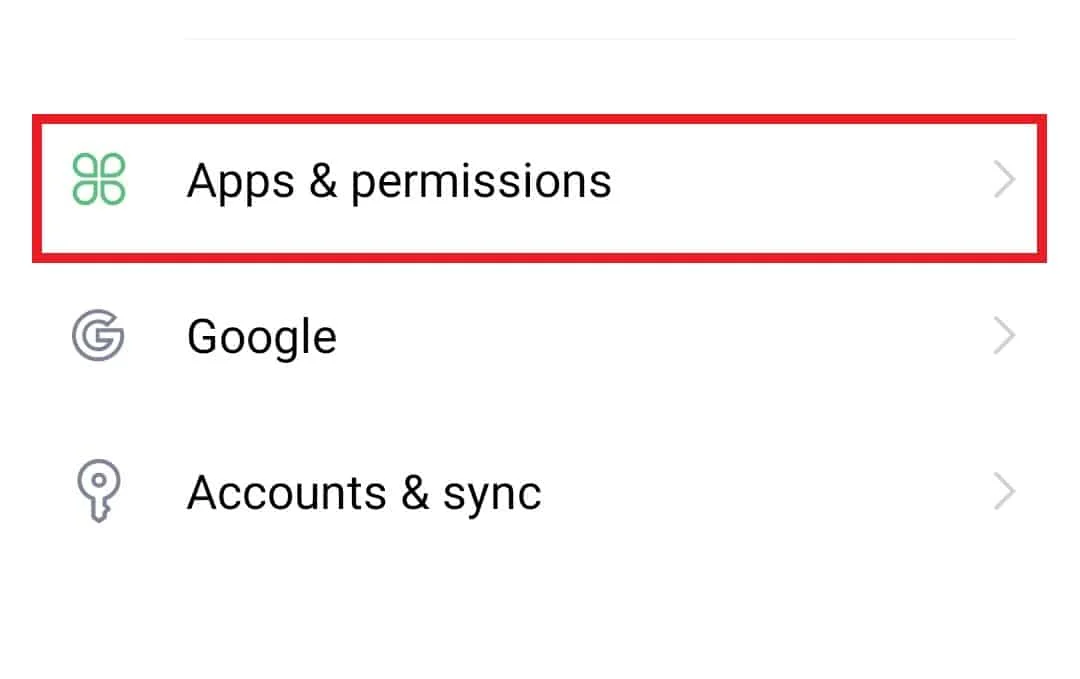
2. Selanjutnya, pilih Manajer aplikasi di antara opsi lainnya.
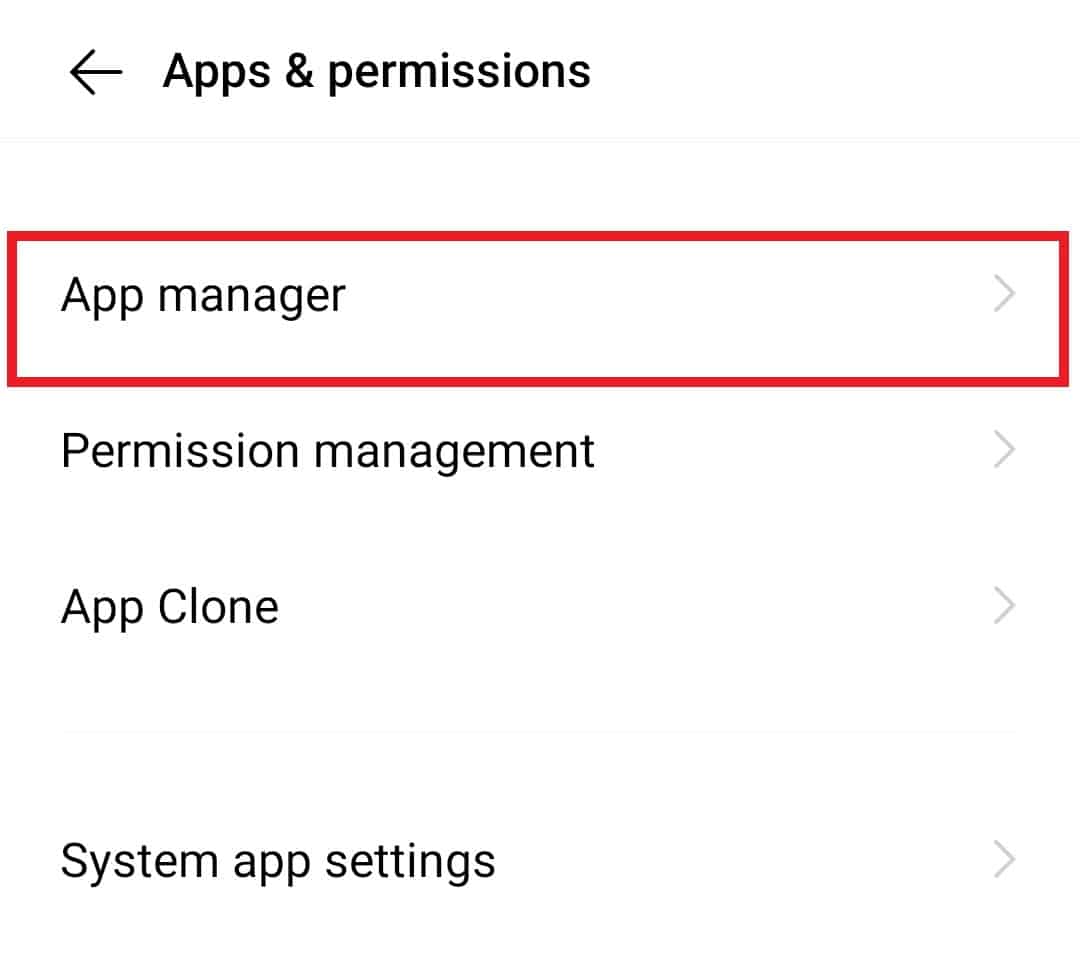
3. Temukan WhatsApp dari daftar dan ketuk di atasnya.
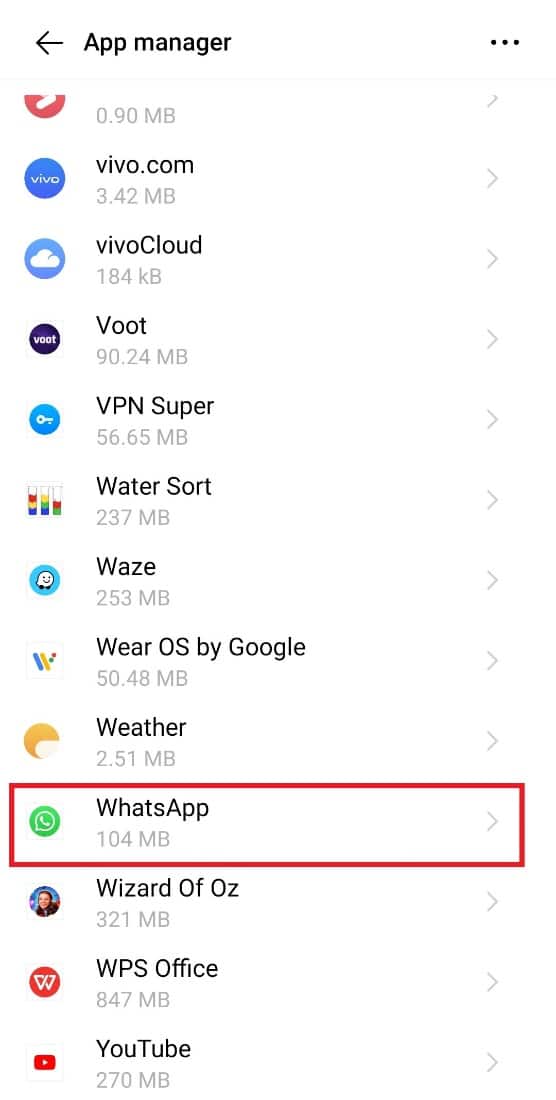
4. Di jendela Info aplikasi , ketuk Izin .
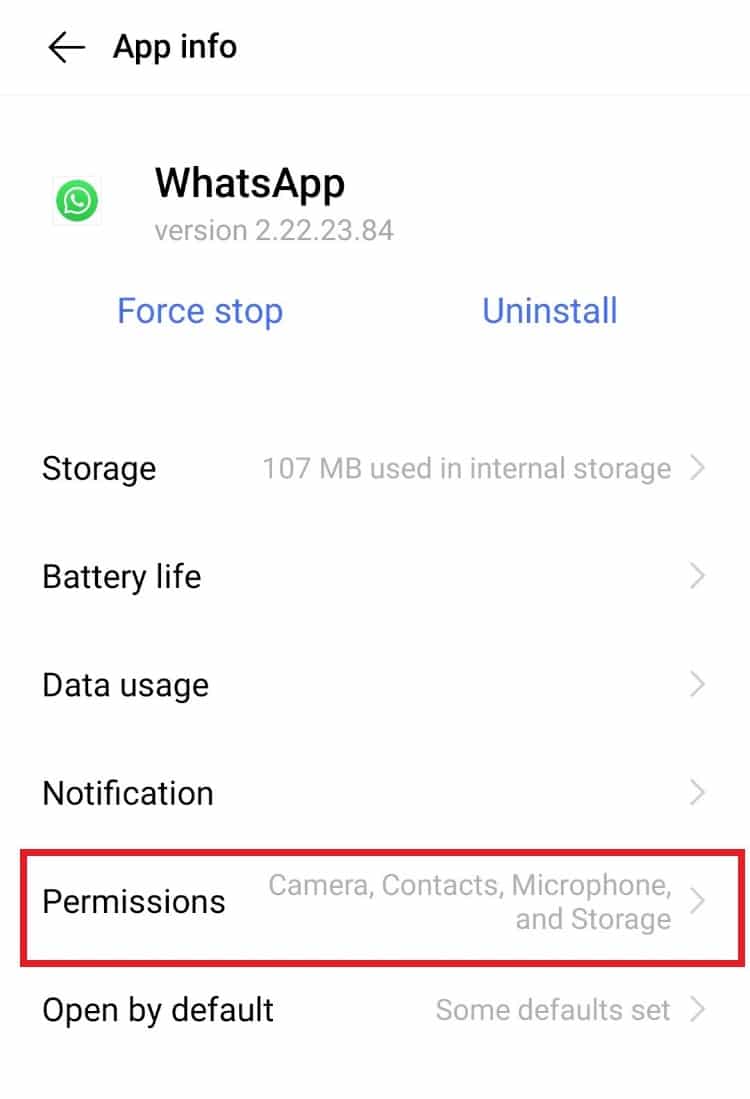
5. Selanjutnya, ketuk Kontak .
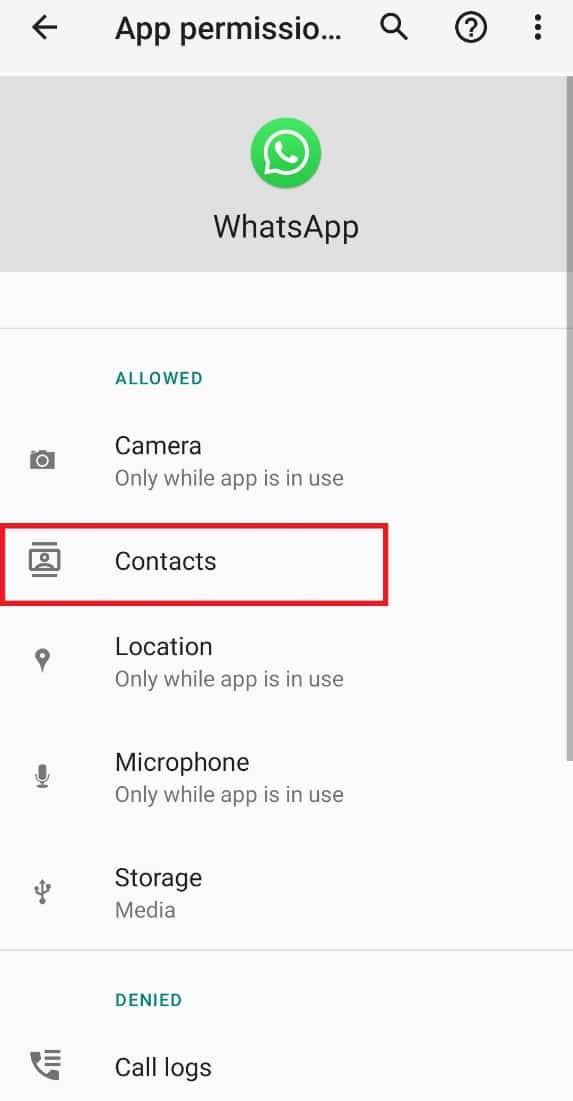
6. Pastikan untuk memilih Izinkan di jendela berikutnya.
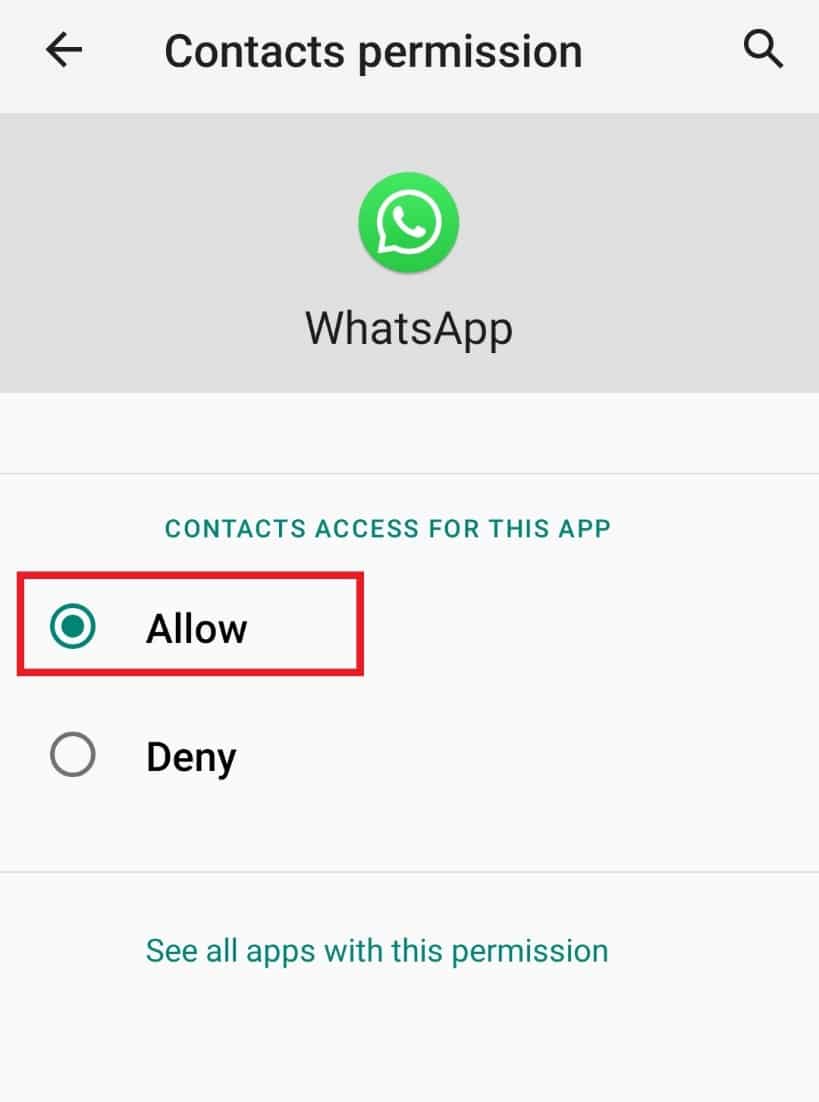
Metode 4: Hapus Cache WhatsApp
Metode selanjutnya untuk dicoba jika kontak WhatsApp menghilang dari masalah daftar tetap ada adalah menghapus cache WhatsApp Anda. Cache yang terkumpul di perangkat Anda dapat menumpuk dan menghalangi fungsi aplikasi. Oleh karena itu, Anda harus menghapus cache WhatsApp untuk memperbaiki masalah tersebut.
1. Buka Pengaturan perangkat Anda dan pilih Aplikasi & izin di dalamnya.

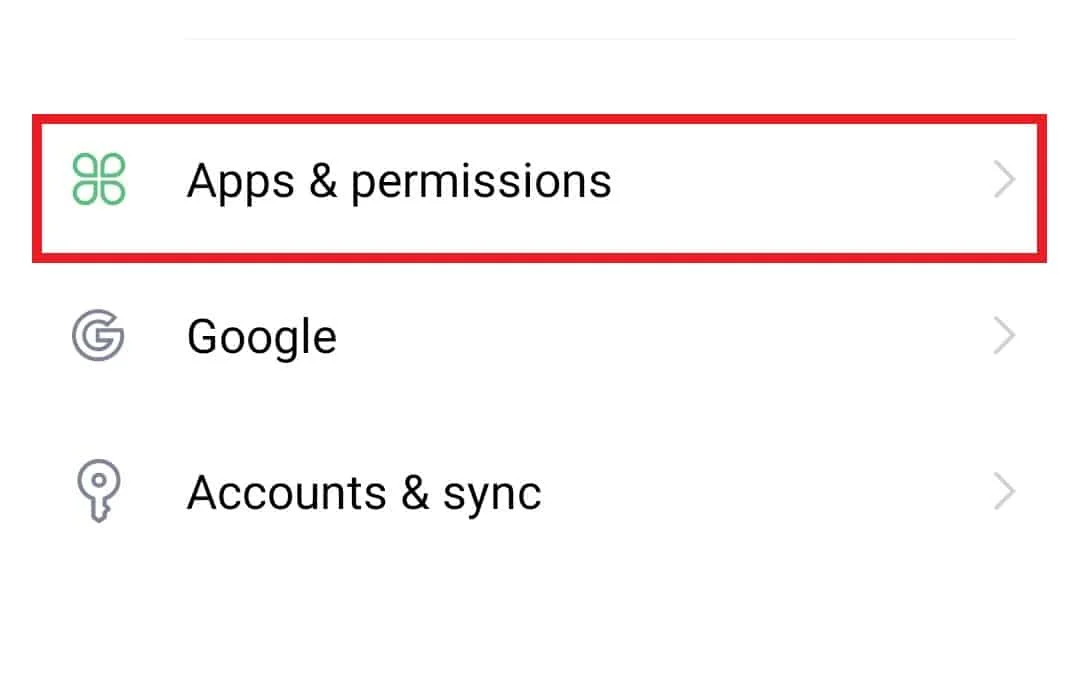
2. Selanjutnya, buka Manajer aplikasi di dalamnya dan temukan WhatsApp dari daftar aplikasi.
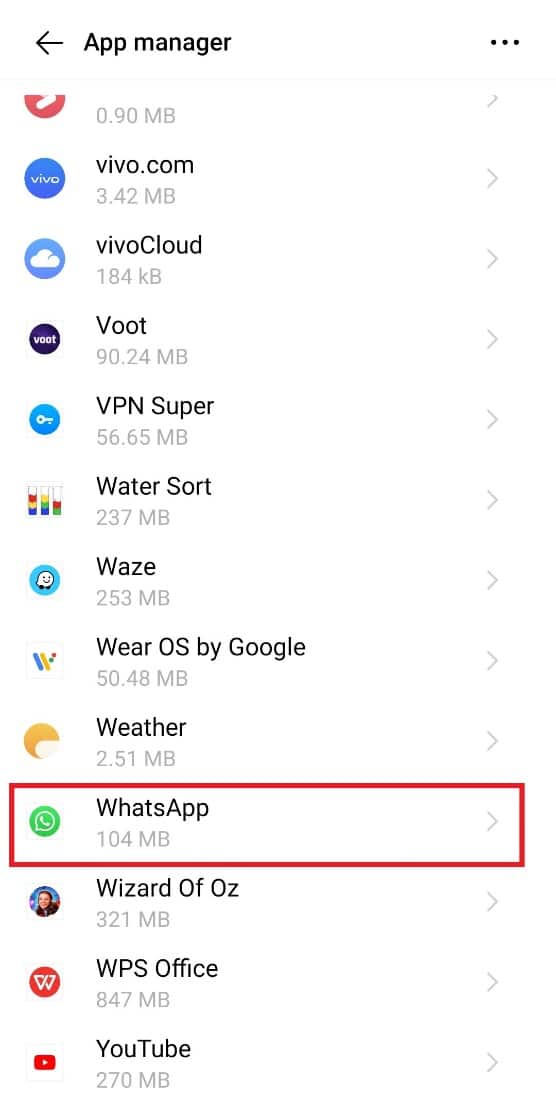
3. Sekarang, ketuk Penyimpanan di jendela Info aplikasi .
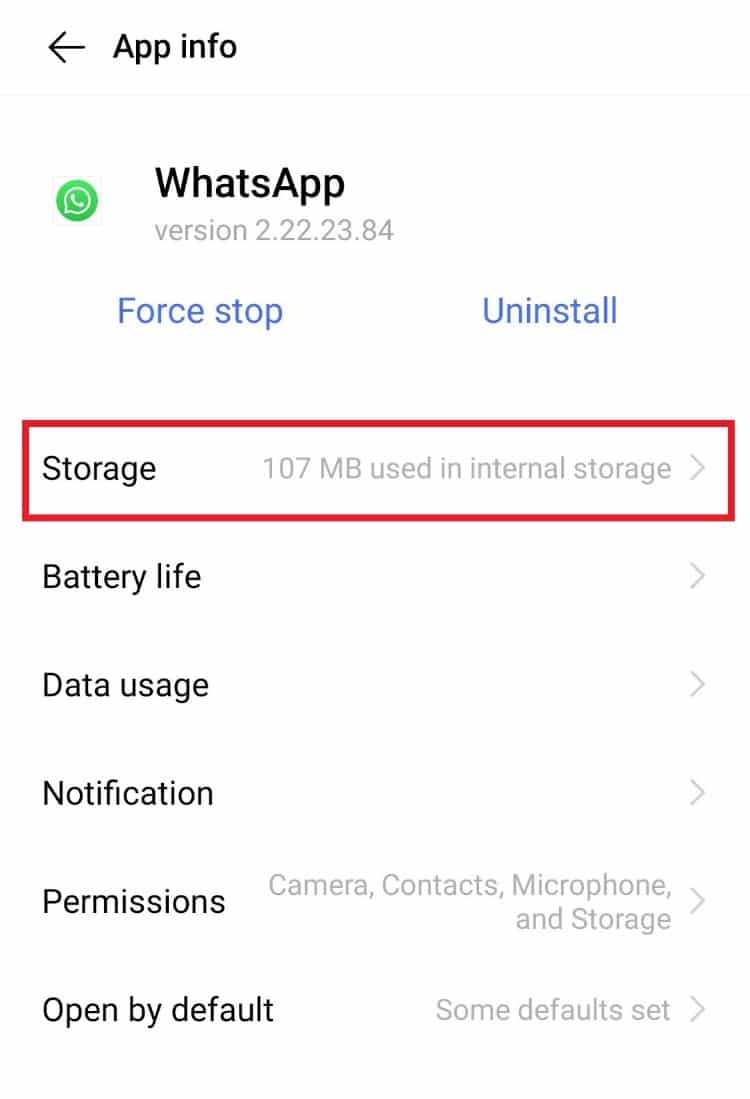
4. Terakhir, ketuk Bersihkan cache di dalamnya.
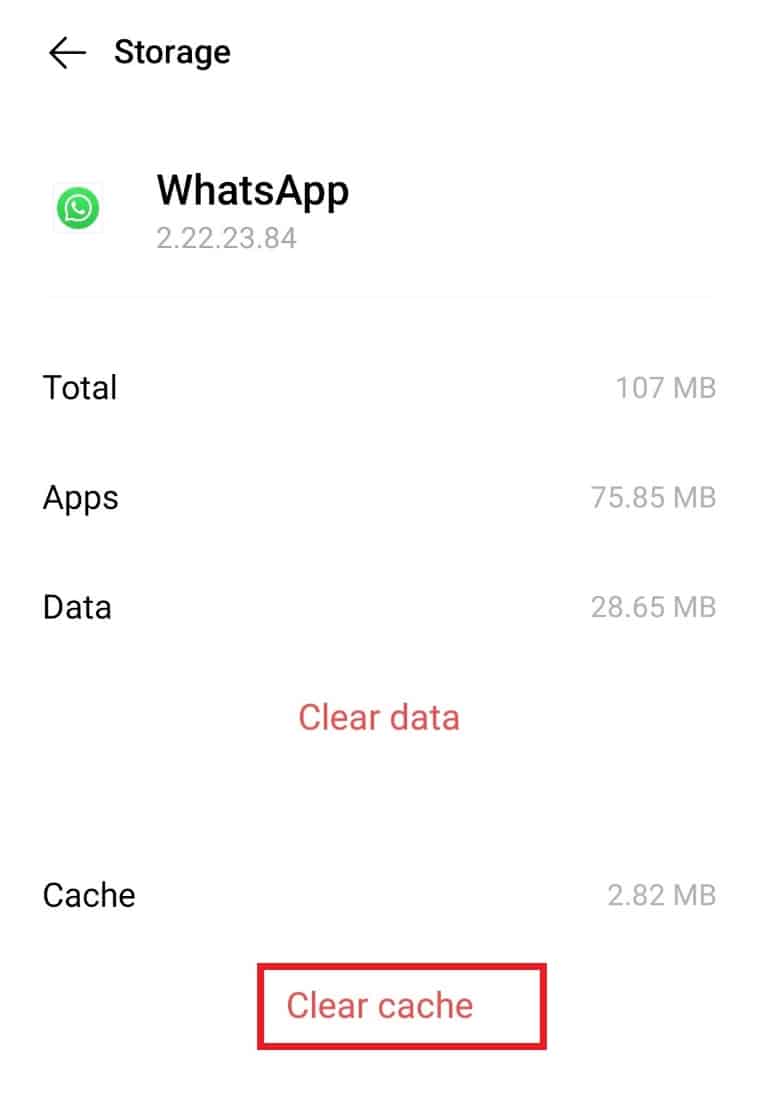
Baca Juga: Cara Mengecek Apakah Seseorang Sedang Online di Whatsapp Tanpa Online
Metode 5: Perbarui WhatsApp
Selanjutnya, Anda dapat mencoba memperbarui aplikasi WhatsApp di perangkat Anda untuk mengesampingkan kemungkinan versi yang lebih lama atau aplikasi yang kedaluwarsa yang menyebabkan WhatsApp tidak mengambil kontak. Memperbarui aplikasi juga membantu meningkatkan kinerja program.
1. Buka aplikasi Play Store di perangkat Anda.
2. Sekarang, ketuk ikon profil Anda di bagian atas layar.
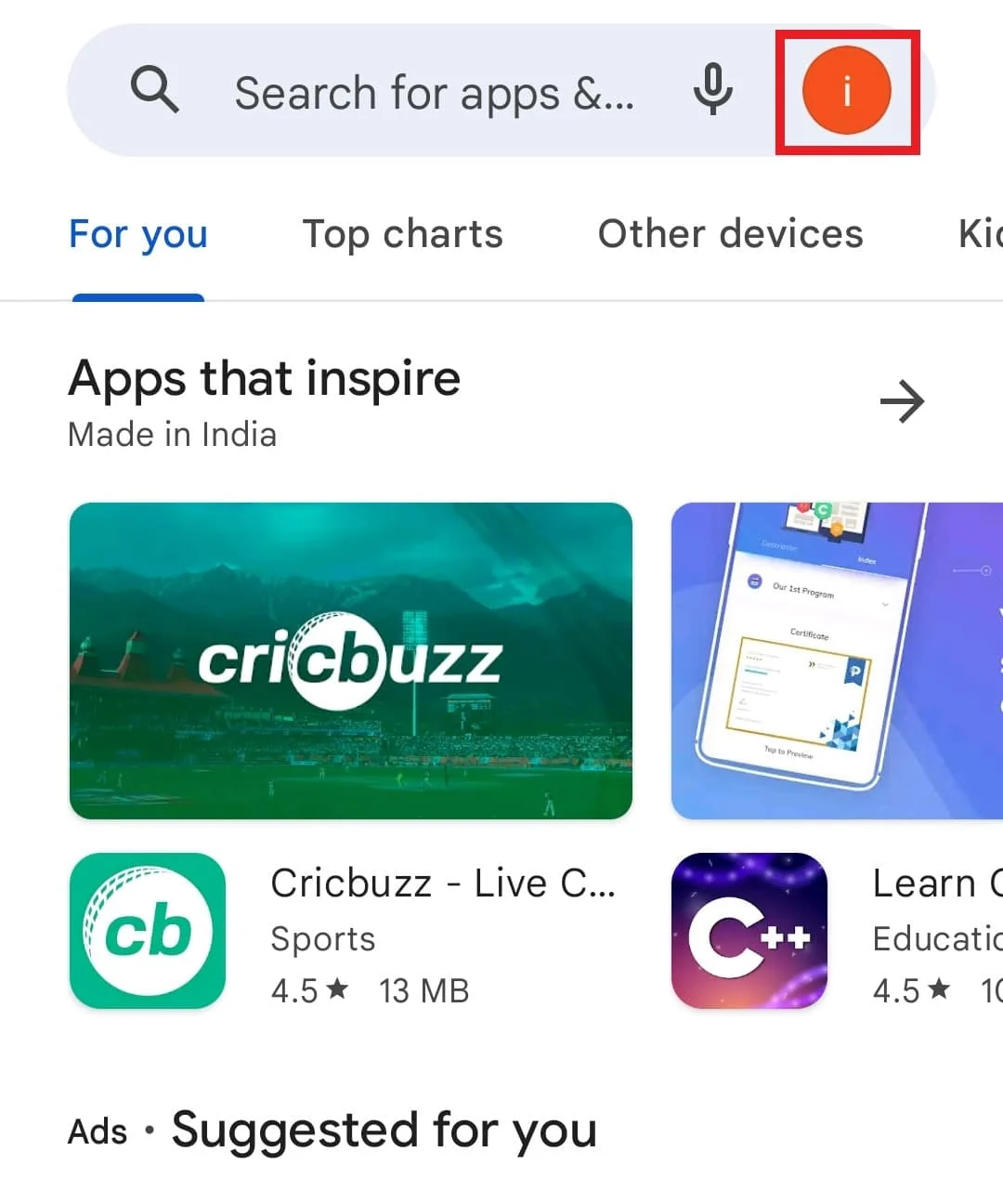
3. Selanjutnya, ketuk Kelola aplikasi & perangkat dari daftar.
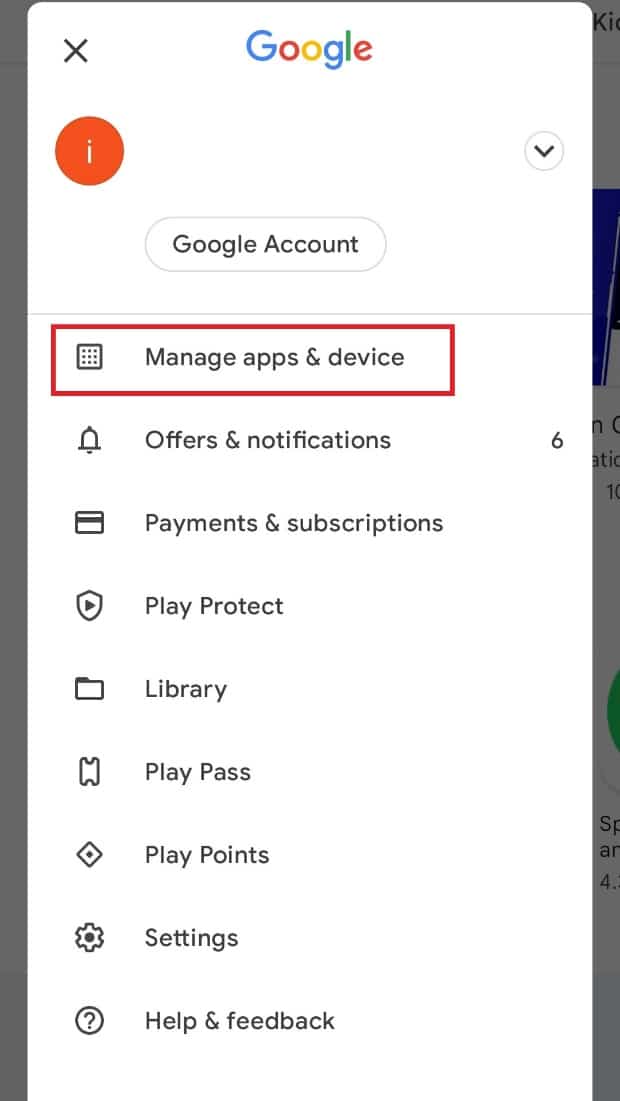
4. Sekarang, ketuk Pembaruan yang tersedia untuk memeriksa pembaruan yang tertunda.
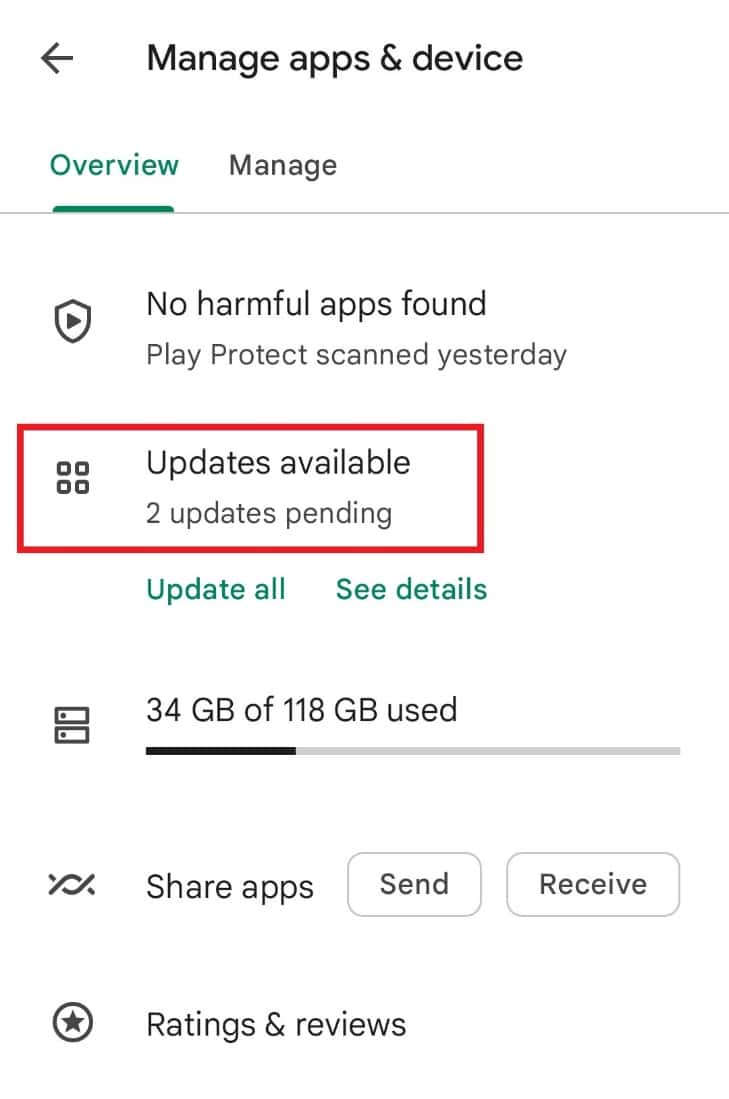
5. Jika pembaruan untuk WhatsApp tersedia, ketuk Perbarui untuk menginstal versi terbaru aplikasi.
Periksa apakah ini menyelesaikan WhatsApp yang tidak menampilkan masalah nama kontak.
Metode 6: Hapus Akun WhatsApp
Ini adalah salah satu metode terakhir dan juga yang ekstrim karena melibatkan penghapusan akun WhatsApp Anda untuk menyelesaikan masalah WhatsApp tidak menyinkronkan kontak Android. Sebelum mencoba cara ini, Anda harus mencadangkan semua data dan obrolan dalam aplikasi di perangkat Anda menggunakan Google Drive atau aplikasi lain yang sesuai. Setelah pencadangan selesai, Anda dapat mengikuti langkah-langkah di bawah ini untuk menghapus akun Anda:
1. Luncurkan aplikasi WhatsApp di ponsel Anda dan ketuk tiga titik yang ada di atas.
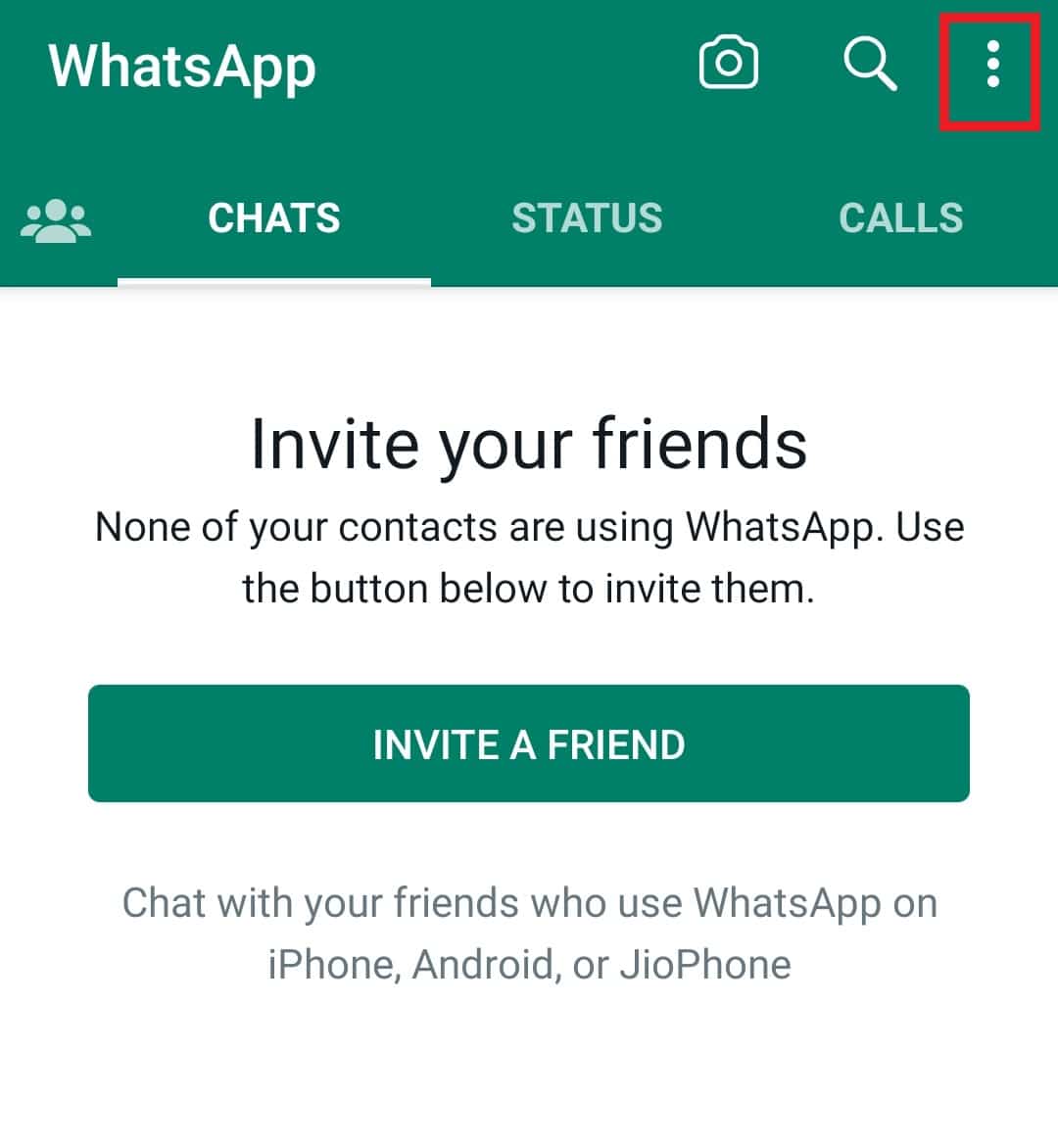
2. Sekarang, ketuk Pengaturan dari menu.
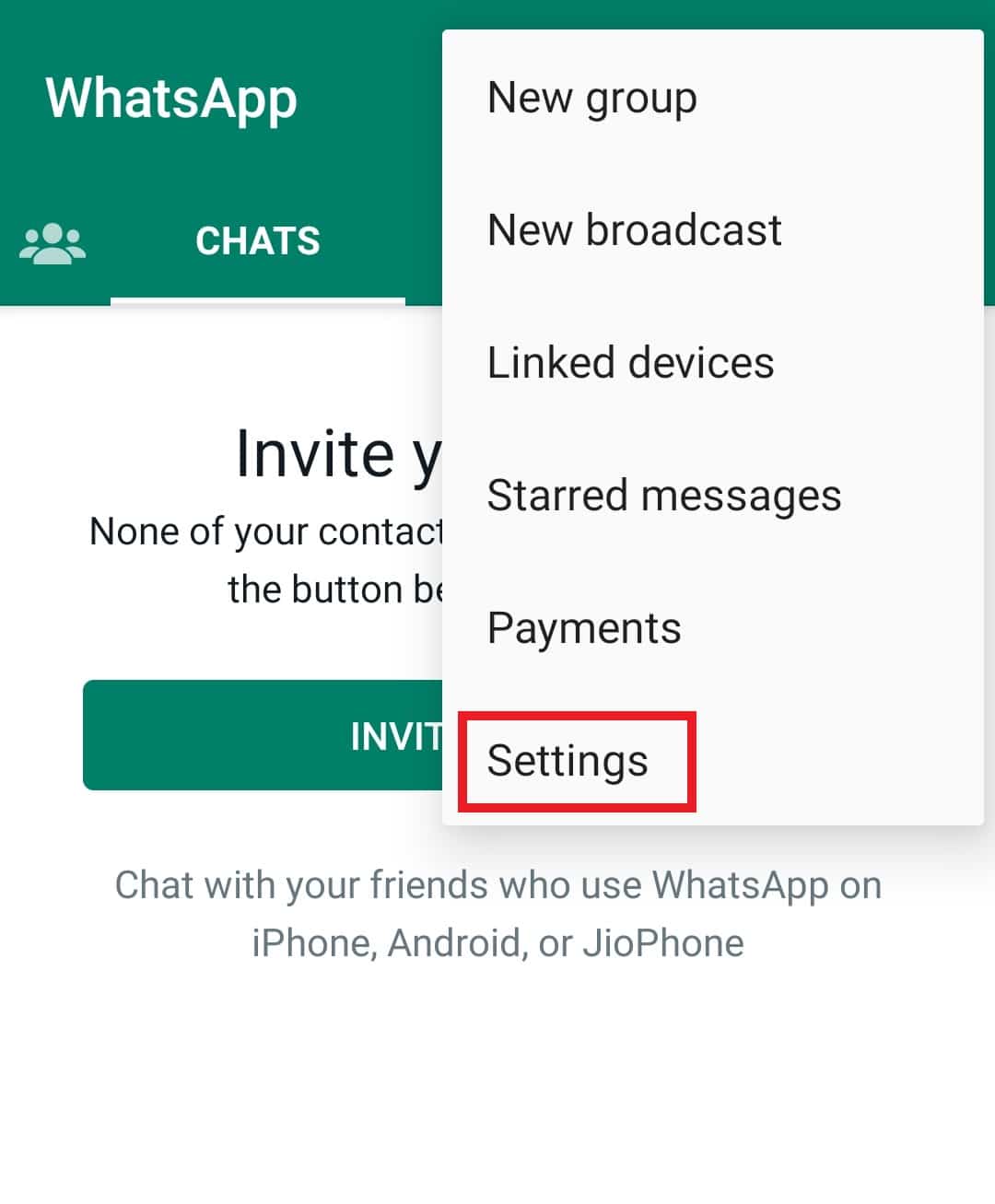
3. Selanjutnya, ketuk Akun dari opsi yang tersedia.
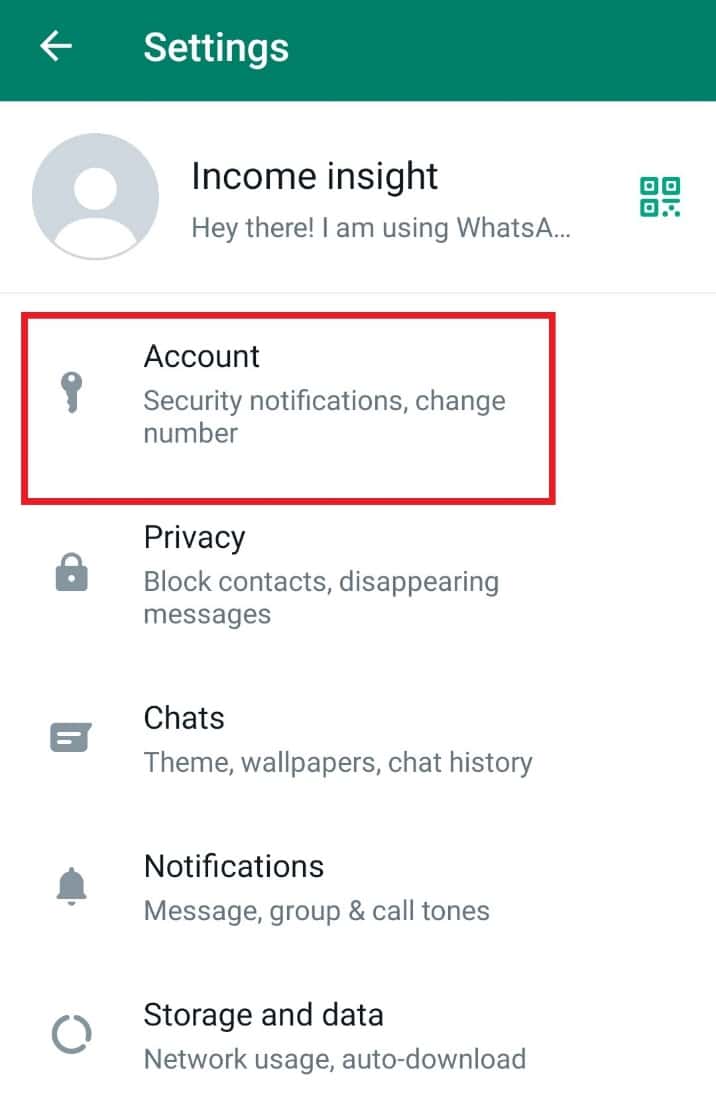
4. Sekarang, ketuk Hapus akun saya .
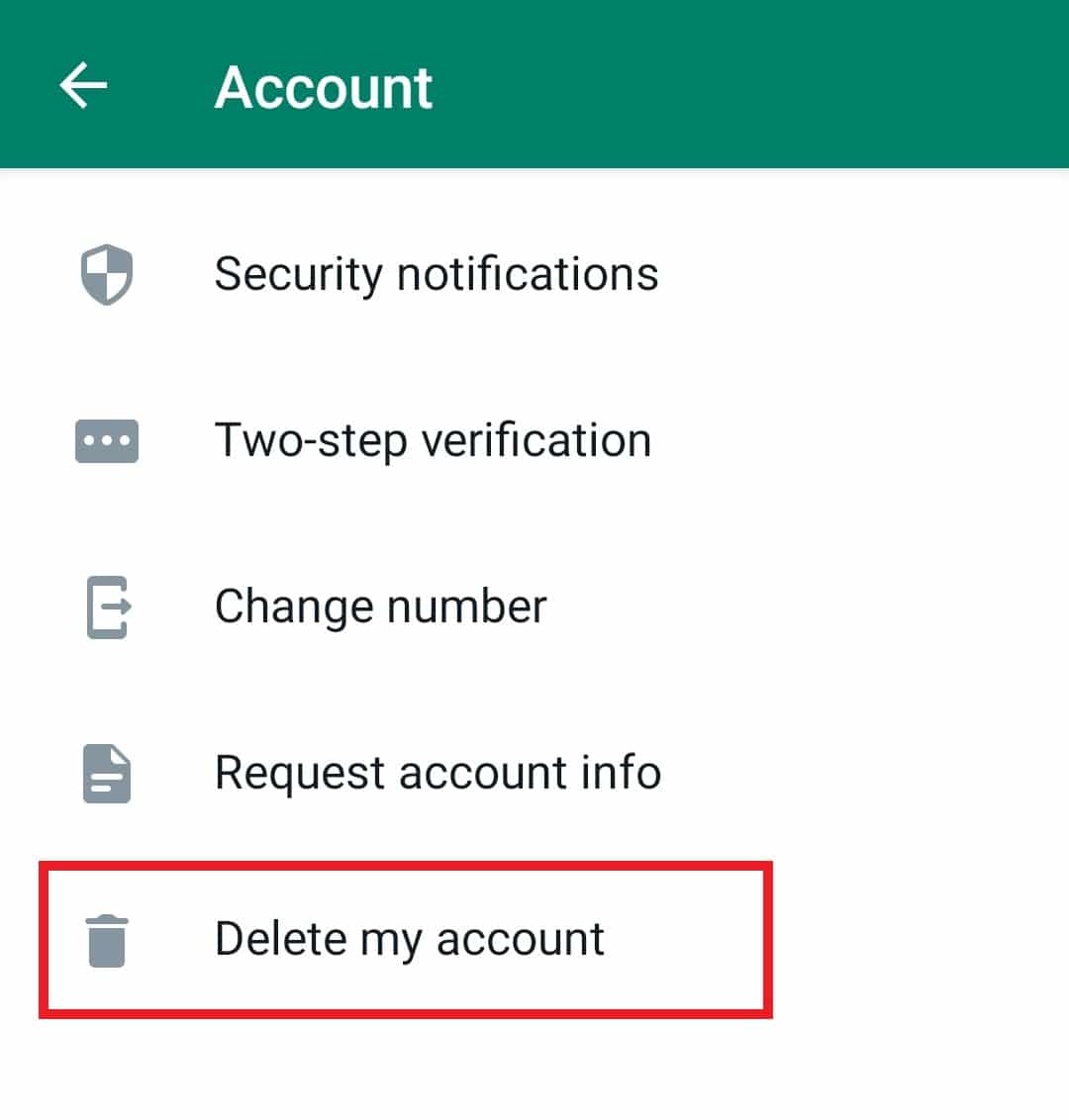
5. Di jendela berikutnya, masukkan nomor telepon Anda dan ketuk tombol HAPUS AKUN SAYA .
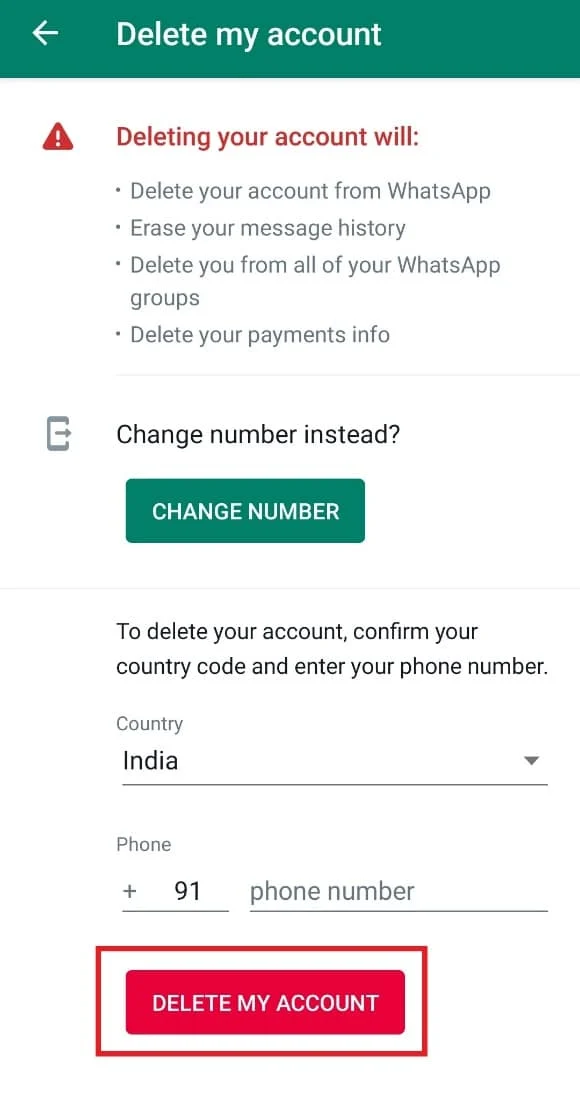
Anda dapat membuat akun Anda lagi di WhatsApp dan lihat apakah Anda dapat menyinkronkan kontak Anda sekarang.
Baca Juga: Memperbaiki Status WhatsApp Tidak Muncul di Android
Metode 7: Instal ulang WhatsApp
Terakhir, untuk mengatasi kontak yang tidak disinkronkan ke masalah WhatsApp, Anda dapat mencoba mencopot dan menginstal ulang aplikasi di perangkat Anda. Ini mungkin langkah terakhir yang ingin Anda ambil dan juga merupakan langkah yang efektif. Tetapi sebelum Anda mencobanya, Anda harus mencadangkan data WhatsApp Anda dengan aman ke perangkat Anda agar tidak hilang.
1. Untuk menghapus instalan aplikasi, luncurkan Settings , lalu Apps & permissions .
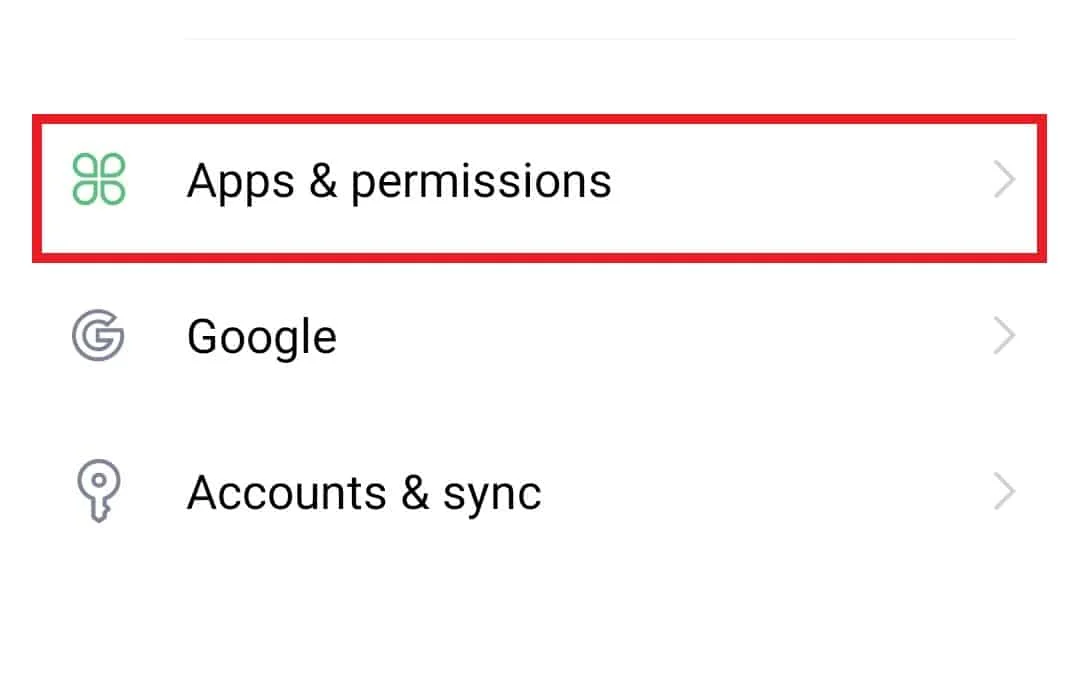
2. Sekarang, di App manager , cari WhatsApp , dan buka.

3. Sekarang, ketuk Uninstall di jendela App info .
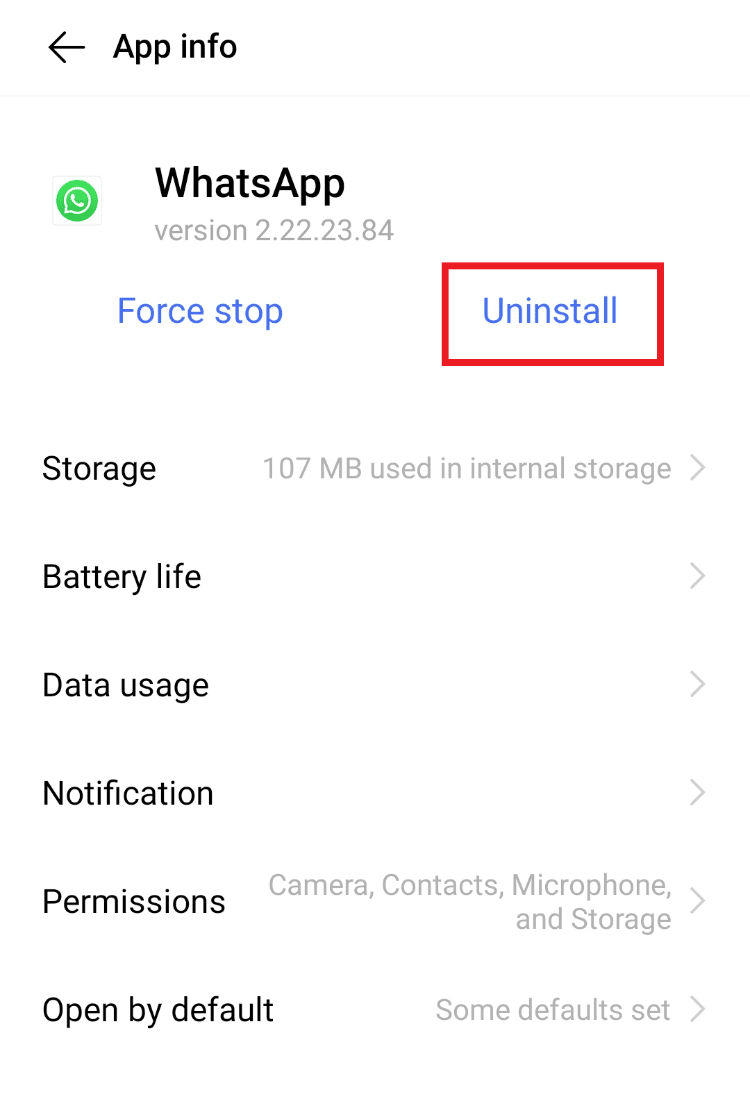
4. Untuk melanjutkan proses, ketuk OK .
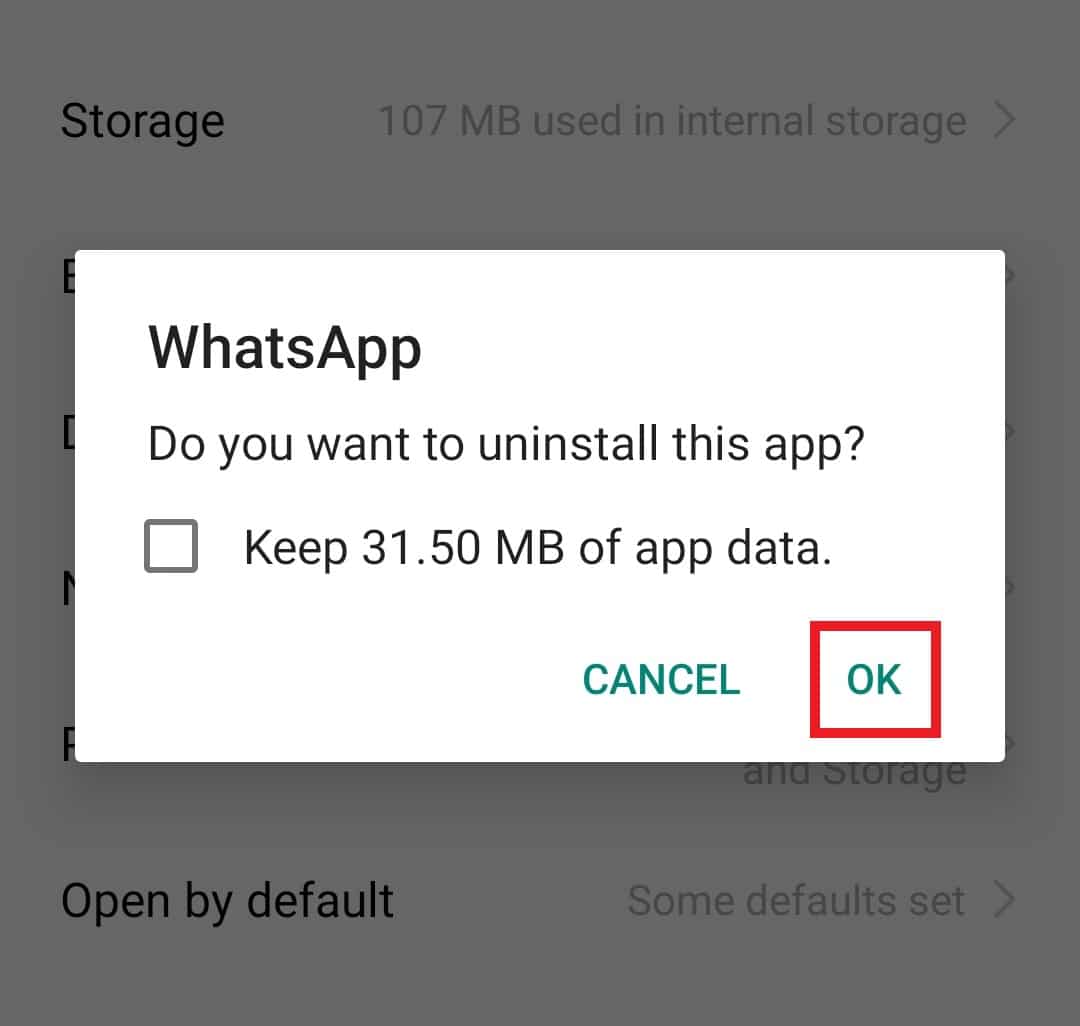
5. Sekarang, buka Play Store dan cari WhatsApp di dalamnya.
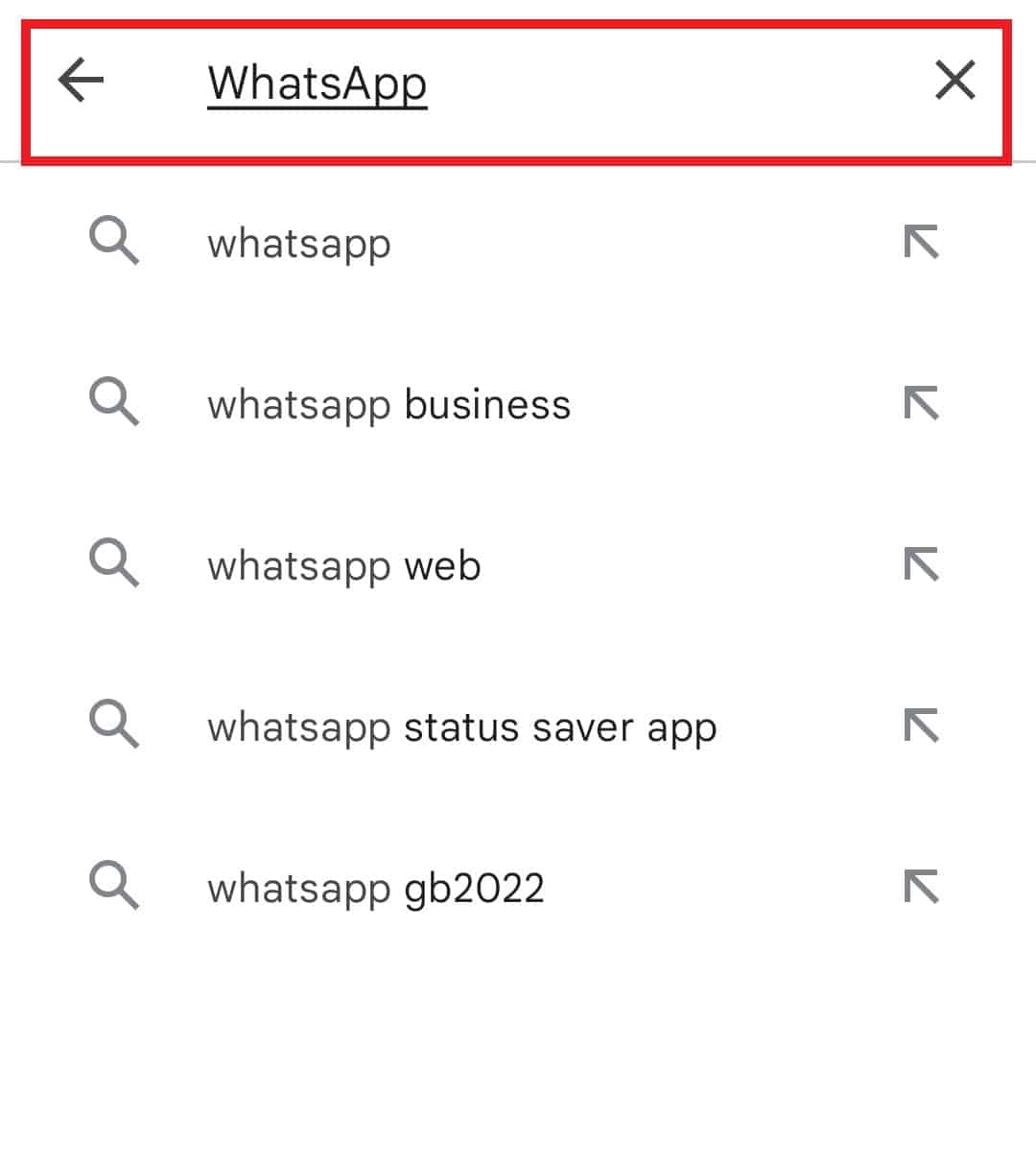
6. Terakhir, ketuk Instal untuk mendapatkan aplikasi lagi di perangkat Anda.
Oleh karena itu, ini adalah solusi untuk memperbaiki WhatsApp tidak menampilkan masalah nama kontak.
Baca Juga : Cara Mengganti Font Style di WhatsApp
Pertanyaan yang Sering Diajukan (FAQ)
Q1. Mengapa kontak SIM saya tidak muncul di WhatsApp?
Jwb. Jika kontak SIM Anda tidak muncul di WhatsApp, itu pasti karena versi aplikasi yang lebih lama di ponsel Anda.
Q2. Mengapa kontak saya tidak muncul di WhatsApp ganda?
Jwb. Jika Anda menghadapi masalah dalam memuat kontak di WhatsApp ganda, Anda dapat mencoba mematikan opsi Gunakan daftar kontak terpisah .
Q3. Mengapa WhatsApp saya tidak dapat memuat daftar kontak saya?
Jwb. Jika Anda menghadapi masalah pemuatan sehubungan dengan daftar kontak Anda di WhatsApp, Anda harus menyegarkan kontak agar muncul di aplikasi.
Q4. Bagaimana cara menyinkronkan data WhatsApp saya?
Jwb. Anda dapat menyinkronkan data WhatsApp Anda dengan perangkat Anda dengan memilih cadangan obrolan.
Q5. Di mana saya dapat melihat kontak saya di WhatsApp?
Jwb. Kontak di WhatsApp dapat diakses melalui tab Obrolan . Anda dapat membuka ikon obrolan baru untuk memeriksa daftar kontak di aplikasi.
Direkomendasikan:
- Jenis Konektor Kartu Video Dijelaskan
- Cara Melihat Permintaan Pertemanan yang Anda Kirim di Facebook
- 11 Cara Mengatasi WhatsApp Desktop Tidak Bisa Dibuka di PC
- Cara Menemukan Seseorang di WhatsApp Tanpa Nomor
Kami berharap dokumen informatif kami tentang WhatsApp tidak menyinkronkan kontak Android berhasil memandu Anda dengan baik tentang alasan yang menyebabkan masalah ini dan berbagai cara untuk memperbaikinya. Jika demikian, beri tahu kami dengan meninggalkan komentar Anda, Anda juga dapat menyampaikan pertanyaan atau saran Anda di bawah ini.
